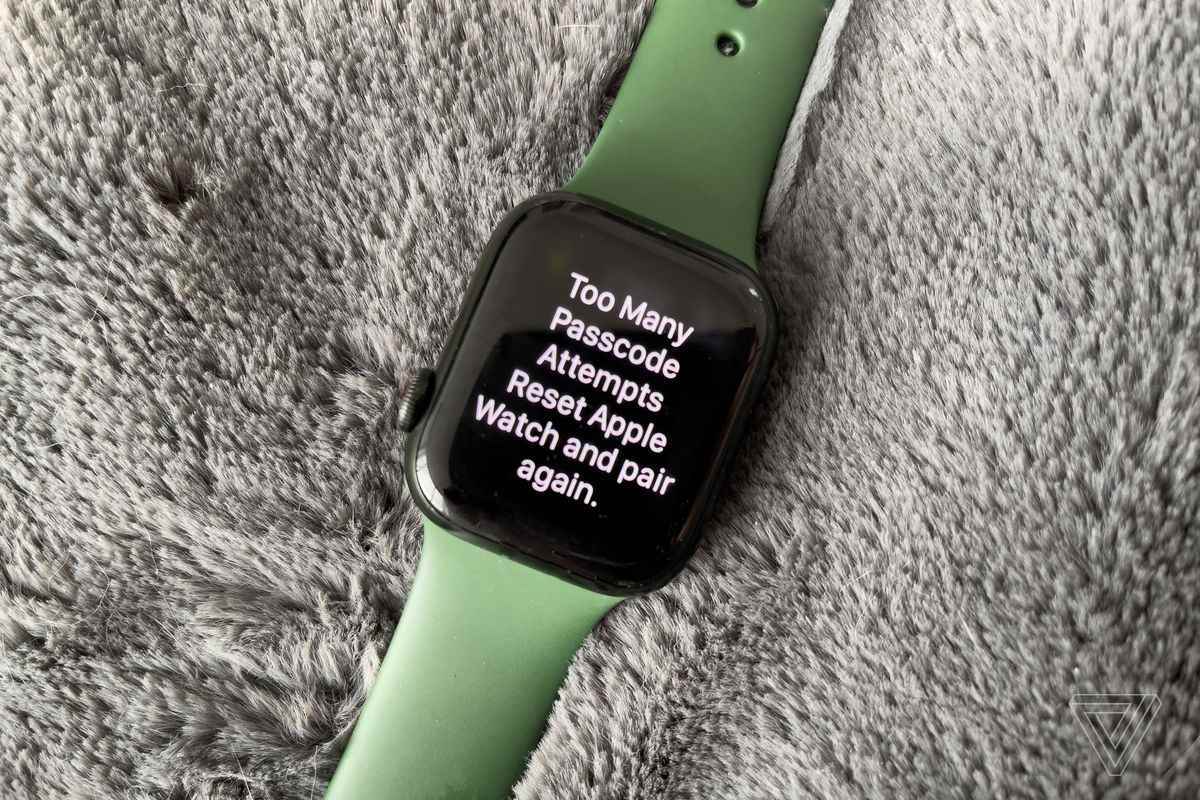Apple Watch’ınızda bir parola oluşturduğunuzda, ideal olarak kolayca hatırlayabileceğiniz bir parola seçersiniz. Ancak, talihsizlikler en iyilerimizin başına gelir. Belki de güvenlik nedenleriyle her zamanki şifrenizi değiştirmeniz gerekiyordu ve yenisini unuttunuz. Belki de bir süredir ilk kez başlatıyorsunuz ve başlamak için bir tane kurmayı hatırlamadınız. Benim durumumda, Apple Watch’ımı yatağa taktım ve gecenin bir yarısında çıkardığımı belli belirsiz hatırlıyorum. Bu sabah kilidini açmaya çalıştığımda, bunun yerine çok fazla yanlış şifre girdiğimi söyleyen bir mesajla karşılaştım.
Sebep ne olursa olsun, Apple Watch’ınızdan kilitlenmek hiç eğlenceli değil. Neyse ki, bu düzeltilmesi kolay bir sorundur.
Apple Watch’u Sıfırlama
Ne yazık ki, bu durumdaysanız Apple Watch’unuzu sıfırlamanız gerekecek. Bu, akıllı saatinizdeki tüm verileri kaybedeceğiniz anlamına gelir. İyi haber şu ki, siz bu süreçten geçerken Apple otomatik olarak bir yedek oluşturacaktır, bu nedenle gerçekten bir şey kaybedecek.
Apple Watch’unuzu saatin kendisinden sıfırlamak için:
- Apple Watch’unuzu şarj cihazına yapıştırın
- Şunu tut yan düğme görene kadar Kapat
- görene kadar dijital kurma kolunu tutun. Tüm içeriği ve ayarları sil
- Musluk Sıfırla ve onayla
- İşlem tamamlandıktan sonra Apple Watch’unuzu yeniden eşleştirin
- Kurulum sırasında seçin Yedekten geri yükle
Bunu iPhone’unuzdan yapmayı tercih ederseniz, bu da bir olasılık. Apple Watch’unuzu iPhone’unuz aracılığıyla sıfırlamak için:
- Aç İzlemek iPhone’unuzdaki uygulama
- şuraya gidin: Saatim sekmesini seçin ve seçin Genel
- Musluk Sıfırla
- Seçme Apple Watch İçeriğini ve Ayarlarını Sil
- Onaylamak
- Apple Kimliği parolanızı girin
- Hücresel kullanıcılar için, planınızı korumak mı yoksa kaldırmak mı istediğinizi belirleyin
- İşlem tamamlandıktan sonra Apple Watch’unuzu yeniden eşleştirin
- Kurulum sırasında seçin Yedekten geri yükle
Parola ayarlarını düzenleme
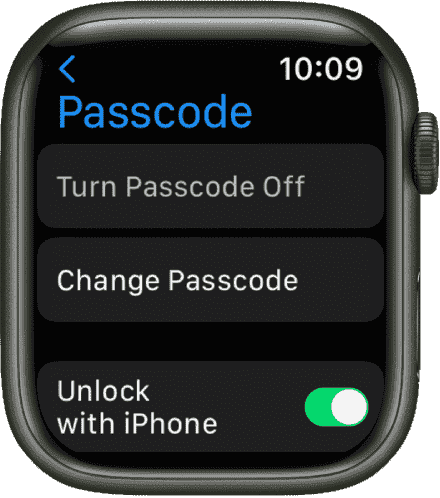
Parola ayarlarınızı yeniden değerlendirmek için acil bir duruma kadar beklemeniz gerekmez. Belki de şifrenizi kapatmak istiyorsunuz. (Bir hatırlatma, bunu yapmak Apple Pay’i kullanmak gibi bazı özellikleri devre dışı bırakacaktır.) Belki önceden şifrenizi değiştirmek isteyebilirsiniz. Veya Apple Watch’unuzu bir kez sıfırlamanız gerektiyse, bunu tekrar yapmaktan kaçınmak isteyebilirsiniz. Sebep ne olursa olsun, şifre ayarlarınızı nasıl değiştireceğiniz aşağıda açıklanmıştır.
şifrenizi değiştirme
Bileğinizde:
- şuraya gidin: Ayarlar uygulama
- Aşağı kaydır şifre
- Seçme Şifreyi Değiştir
- Mevcut şifrenizi girin
- Yeni şifrenizi girin
- Onaylamak için yeni şifreyi tekrar girin
iPhone’da:
- İzle uygulamasını açın
- Saatim sekmesine gidin
- Aşağı kaydır şifre
- Seçme Şifreyi Değiştir
- Apple Watch’ınıza yeni geçerli parolanızı girin
- Onaylamak için yeni şifrenizi tekrar girin
Parolanızı kapatma
Bileğinizde:
- Yukarıdan ilk iki adımı izleyin
- Musluk Parolayı Kapat
- Apple Pay kartlarınızın saatten kaldırılacağını söyleyen bir mesaj görünecektir.
- Musluk Kapamak
iPhone’da:
- İzle uygulamasını açın
- Saatim sekmesine gidin
- Aşağı kaydır şifre
- Kalan adımlar yukarıdakiyle aynı
Diğer ayarlar
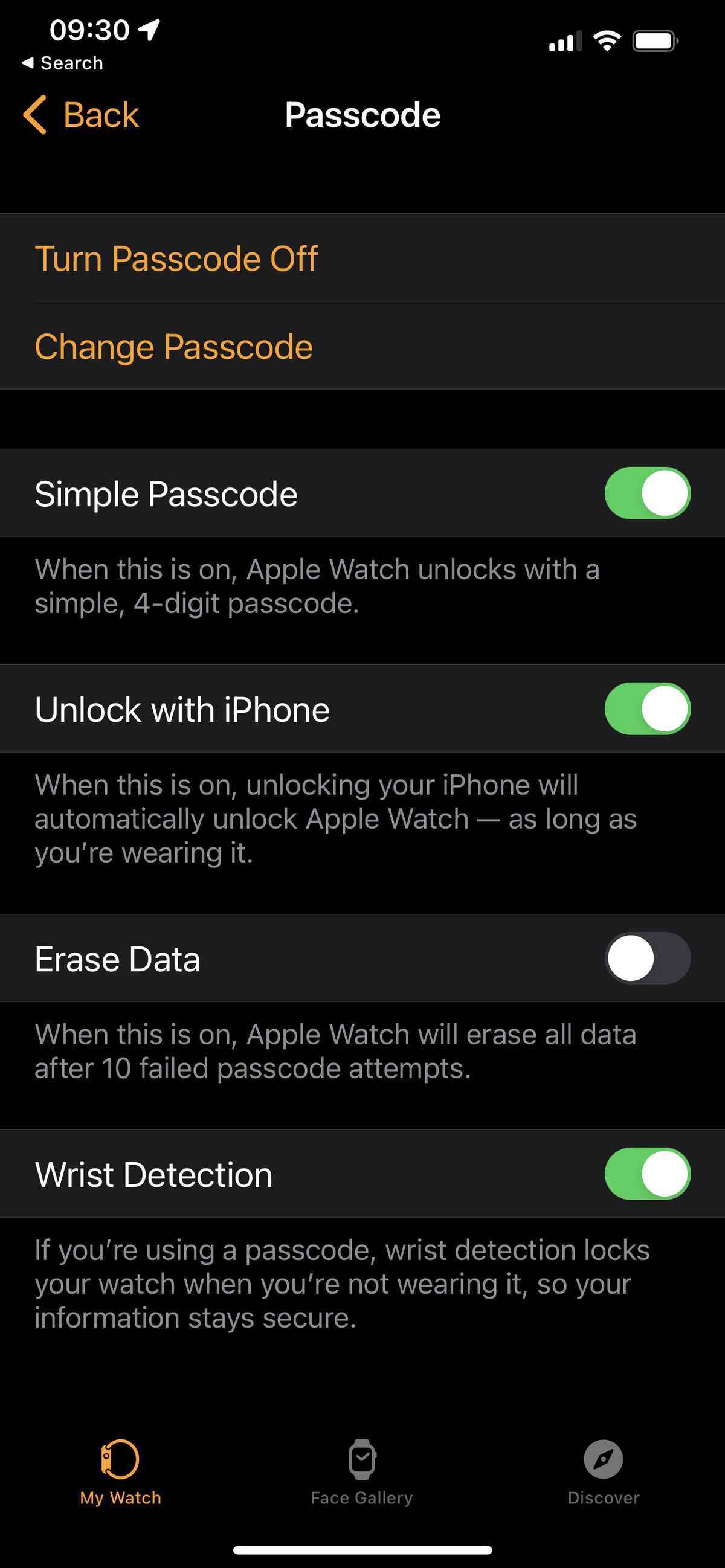
Bunlar temel şifre ayarları olsa da, açıp kapatabileceğiniz birkaç tane daha var. Hepsine, yukarıda ayrıntıları verilen adımları kullanarak bileğinizdeki veya iPhone’unuzun Watch uygulamasındaki aynı Parola menüsünden erişilebilir. Bu ayarları karıştırmak ve eşleştirmek, deneyiminizi kişiselleştirmenin iyi bir yoludur – özellikle unutkan biriyseniz veya Apple Watch’unuzu kaybederseniz birisinin verilerinize erişmesinden endişe ediyorsanız.
Örneğin, iPhone ile kilidini aç Küçük bir ekranda sayı girmeyi zor bulursanız ayar mükemmeldir. Apple Watch etkinleştirildiğinde ve takıldığında, iPhone’unuzun kilidini açtığınızda bu, saatinizin kilidini otomatik olarak açacaktır.
Belki de Apple Watch’unuzu kullanmak için yedi basamak girmemeyi tercih edersiniz. etkinleştirme Basit Parola bunun yerine dört basamaklı bir parola kullanmanıza izin verir. Kod ne kadar uzun olursa, o kadar güvenli olduğunu unutmayın. Ancak bu, özellikle güvenliği artırmak için aşağıdaki ayarlarla kullanıldığında, süreci basitleştirmek için kullanışlı bir seçenektir.
Bir parola kullanıyorsanız, aşağıdakileri etkinleştirmeyi düşünün: Bilek Algılama ayar. Bu, saatinizi bileğinize bağlamadığınızı algılayacak ve bu nedenle kilidin açılması için bir parola gerektirecektir. Bu, cihazınızı kaybetmeniz durumunda verilerinizi güvende tutmak için iyi bir seçenektir. Aynı şekilde, etkinleştirmeyi de seçebilirsiniz. Verileri Sil ayar. Bu, 10 başarısız parola denemesinden sonra tüm verileri siler.